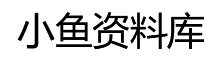Shell 变量 | Linux 教程
定义变量时,变量名不加美元符号($,PHP语言中变量需要),如:
your_name="codercto.com"
注意,变量名和等号之间不能有空格,这可能和你熟悉的所有编程语言都不一样。同时,变量名的命名须遵循如下规则:
- 命名只能使用英文字母,数字和下划线,首个字符不能以数字开头。
- 中间不能有空格,可以使用下划线(_)。
- 不能使用标点符号。
- 不能使用bash里的关键字(可用help命令查看保留关键字)。
有效的 Shell 变量名示例如下:
CODERCTO LD_LIBRARY_PATH _var var2
无效的变量命名:
?var=123 user*name=codercto
除了显式地直接赋值,还可以用语句给变量赋值,如:
for file in `ls /etc` 或 for file in $(ls /etc)
以上语句将 /etc 下目录的文件名循环出来。
使用变量
使用一个定义过的变量,只要在变量名前面加美元符号即可,如:
your_name="qinjx"
echo $your_name
echo ${your_name}
变量名外面的花括号是可选的,加不加都行,加花括号是为了帮助解释器识别变量的边界,比如下面这种情况:
for skill in Ada Coffe Action Java; do
echo "I am good at ${skill}Script"
done
如果不给skill变量加花括号,写成echo "I am good at $skillScript",解释器就会把$skillScript当成一个变量(其值为空),代码执行结果就不是我们期望的样子了。
推荐给所有变量加上花括号,这是个好的编程习惯。
已定义的变量,可以被重新定义,如:
your_name="tom" echo $your_name your_name="alibaba" echo $your_name
这样写是合法的,但注意,第二次赋值的时候不能写$your_name="alibaba",使用变量的时候才加美元符($)。
只读变量
使用 readonly 命令可以将变量定义为只读变量,只读变量的值不能被改变。
下面的例子尝试更改只读变量,结果报错:
#!/bin/bash myUrl="http://www.google.com" readonly myUrl myUrl="http://"
运行脚本,结果如下:
/bin/sh: NAME: This variable is read only.
删除变量
使用 unset 命令可以删除变量。语法:
unset variable_name
变量被删除后不能再次使用。unset 命令不能删除只读变量。
实例
#!/bin/sh myUrl="http://" unset myUrl echo $myUrl
以上实例执行将没有任何输出。
变量类型
运行shell时,会同时存在三种变量:
- 1) 局部变量 局部变量在脚本或命令中定义,仅在当前shell实例中有效,其他shell启动的程序不能访问局部变量。
- 2) 环境变量 所有的程序,包括shell启动的程序,都能访问环境变量,有些程序需要环境变量来保证其正常运行。必要的时候shell脚本也可以定义环境变量。
- 3) shell变量 shell变量是由shell程序设置的特殊变量。shell变量中有一部分是环境变量,有一部分是局部变量,这些变量保证了shell的正常运行
Shell 字符串
字符串是shell编程中最常用最有用的数据类型(除了数字和字符串,也没啥其它类型好用了),字符串可以用单引号,也可以用双引号,也可以不用引号。单双引号的区别跟PHP类似。
单引号
str='this is a string'
单引号字符串的限制:
- 单引号里的任何字符都会原样输出,单引号字符串中的变量是无效的;
- 单引号字串中不能出现单独一个的单引号(对单引号使用转义符后也不行),但可成对出现,作为字符串拼接使用。
双引号
your_name='codercto' str="Hello, I know you are "$your_name"! " echo -e $str
输出结果为:
Hello, I know you are "codercto"!
双引号的优点:
- 双引号里可以有变量
- 双引号里可以出现转义字符
拼接字符串
your_name="codercto"
# 使用双引号拼接
greeting="hello, "$your_name" !"
greeting_1="hello, ${your_name} !"
echo $greeting $greeting_1
# 使用单引号拼接
greeting_2='hello, '$your_name' !'
greeting_3='hello, ${your_name} !'
echo $greeting_2 $greeting_3
输出结果为:
hello, codercto ! hello, codercto !
hello, codercto ! hello, ${your_name} !
获取字符串长度
string="abcd"
echo ${#string} #输出 4
提取子字符串
以下实例从字符串第 2 个字符开始截取 4 个字符:
string="codercto is a great site"
echo ${string:1:4} # 输出 unoo
查找子字符串
查找字符 i 或 o 的位置(哪个字母先出现就计算哪个):
string="codercto is a great site" echo `expr index "$string" io` # 输出 4
注意: 以上脚本中 ` 是反引号,而不是单引号 ',不要看错了哦。
Shell 数组
bash支持一维数组(不支持多维数组),并且没有限定数组的大小。
类似于 C 语言,数组元素的下标由 0 开始编号。获取数组中的元素要利用下标,下标可以是整数或算术表达式,其值应大于或等于 0。
定义数组
在 Shell 中,用括号来表示数组,数组元素用"空格"符号分割开。定义数组的一般形式为:
数组名=(值1 值2 ... 值n)
例如:
array_name=(value0 value1 value2 value3)
或者
array_name=( value0 value1 value2 value3 )
还可以单独定义数组的各个分量:
array_name[0]=value0 array_name[1]=value1 array_name[n]=valuen
可以不使用连续的下标,而且下标的范围没有限制。
读取数组
读取数组元素值的一般格式是:
${数组名[下标]}
例如:
valuen=${array_name[n]}
使用 @ 符号可以获取数组中的所有元素,例如:
echo ${array_name[@]}
获取数组的长度
获取数组长度的方法与获取字符串长度的方法相同,例如:
# 取得数组元素的个数
length=${#array_name[@]}
# 或者
length=${#array_name[*]}
# 取得数组单个元素的长度
lengthn=${#array_name[n]}
Shell 注释
以 # 开头的行就是注释,会被解释器忽略。
通过每一行加一个 # 号设置多行注释,像这样:
#-------------------------------------------- # 这是一个注释 # author: # site: # slogan:学的不仅是技术,更是梦想! #-------------------------------------------- ##### 用户配置区 开始 ##### # # # 这里可以添加脚本描述信息 # # ##### 用户配置区 结束 #####
如果在开发过程中,遇到大段的代码需要临时注释起来,过一会儿又取消注释,怎么办呢?
每一行加个#符号太费力了,可以把这一段要注释的代码用一对花括号括起来,定义成一个函数,没有地方调用这个函数,这块代码就不会执行,达到了和注释一样的效果。
多行注释
多行注释还可以使用以下格式:
:<<EOF 注释内容... 注释内容... 注释内容... EOF
EOF 也可以使用其他符号:
:<<' 注释内容... 注释内容... 注释内容... ' :<<! 注释内容... 注释内容... 注释内容... !
相关文章:
- [Linux教程]MySQL 安装配置 | Linux 教程
- [Linux教程]Nginx 安装配置 | Linux 教程
- [Linux教程]Linux 命令大全 | Linux 教程
- [Linux教程]Shell 文件包含 | Linux 教程
- [Linux教程]Shell 输入/输出重定向 | Linux 教程
- [Linux教程]Shell 函数 | Linux 教程
- [Linux教程]Shell 流程控制 | Linux 教程
- [Linux教程]Shell test 命令 | Linux 教程
- [Linux教程]Shell printf 命令 | Linux 教程
- [Linux教程]Shell echo命令 | Linux 教程
相关推荐: